Windows 11 仍然附帶舊的工作管理員,但它被隱藏了
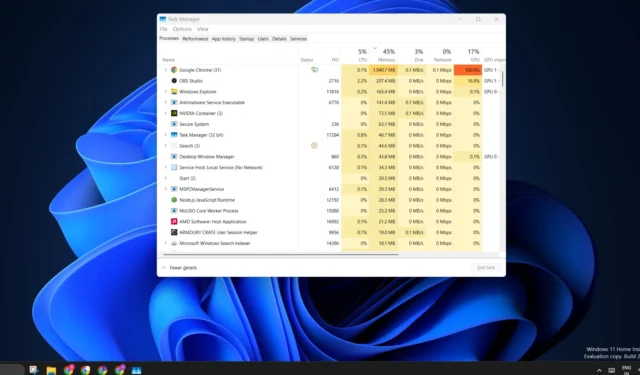
微軟在 Windows 11 21H2 中引入了許多設計更改,但直到22H2 更新才對任務管理器進行了改造。透過此功能更新,任務管理器進行了 UI 檢修和一些功能。您可能會認為舊工具早已消失,但它仍然存在於 Windows 11 中。
Albacore發現舊的任務管理器仍然是 Windows 11 的一部分,但當您按 Ctrl + Shift + Esc 快捷鍵或從其他任何地方按下時,它不會啟動。相反,您必須深入 C 盤中的 Windows 資料夾並從SysWOW64資料夾存取該應用程式。
如何在Windows 11中找到舊的任務管理器?只需開啟檔案總管,並將「C:\Windows\SysWOW64\Taskmgr.exe」貼上到網址列或「執行」對話方塊中,然後按Enter啟動它。您甚至可以建立桌面或工作列捷徑作為更方便的解決方案。
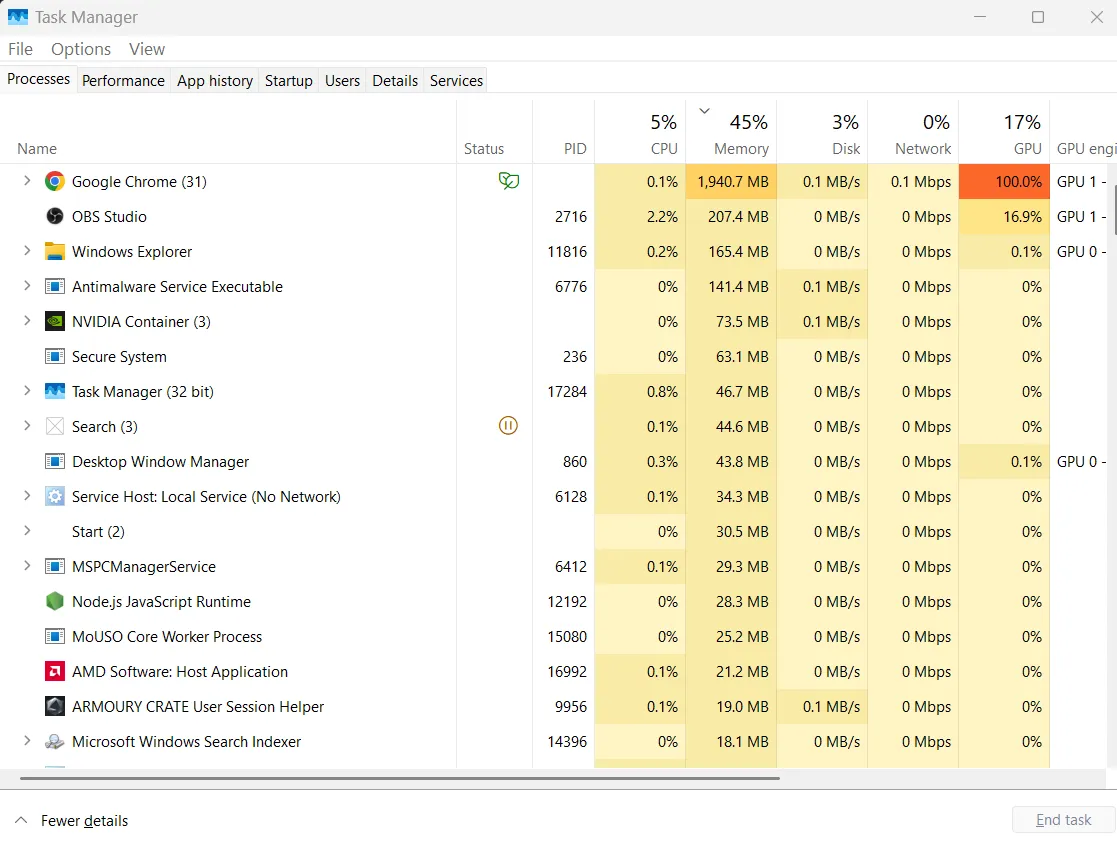
但請記住,您不能同時使用新舊任務管理器。
當新的已經運行時啟動舊的是不可能的,反之亦然。因此,請在關閉已開啟的任務管理器視窗後啟動一個。
如果比較這兩個應用程序,主要的視覺變化是添加了新的漢堡菜單。它將所有選項卡隱藏在左側垂直選單中,並且可以展開以顯示圖示標籤。
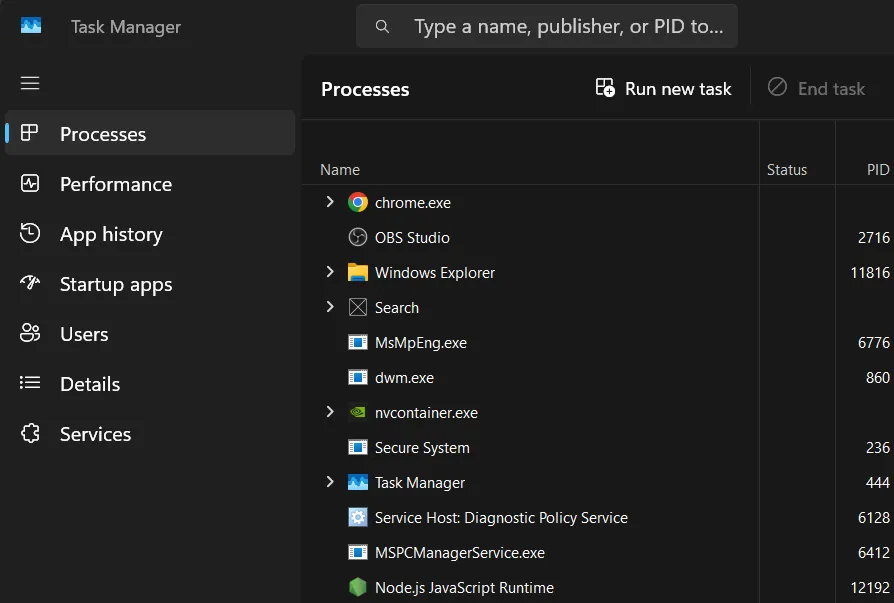
然而,許多用戶鄙視在垂直選單中添加令人困惑的圖示。舊的選項卡式介面在各個部分之間切換要方便得多。您不必事後猜測每個圖示的意思。但新的任務管理器相當不錯。
任務管理器支援主題、改進的設定頁面和效率模式
新的任務管理器支援在淺色或深色模式下使用的主題。舊版本中缺少此設置,如果您喜歡深色模式,則看起來會很不和諧。多個控制面板小程式缺乏主題支持,並且在 Windows 11 的深色模式下看起來格格不入。
透過新設計,任務管理器將所有功能表列選項轉移到專用的應用程式設定頁面。在這裡,您可以存取所有舊選項,例如預設起始頁、視窗管理、即時更新速度以及更多自訂和進階設定。
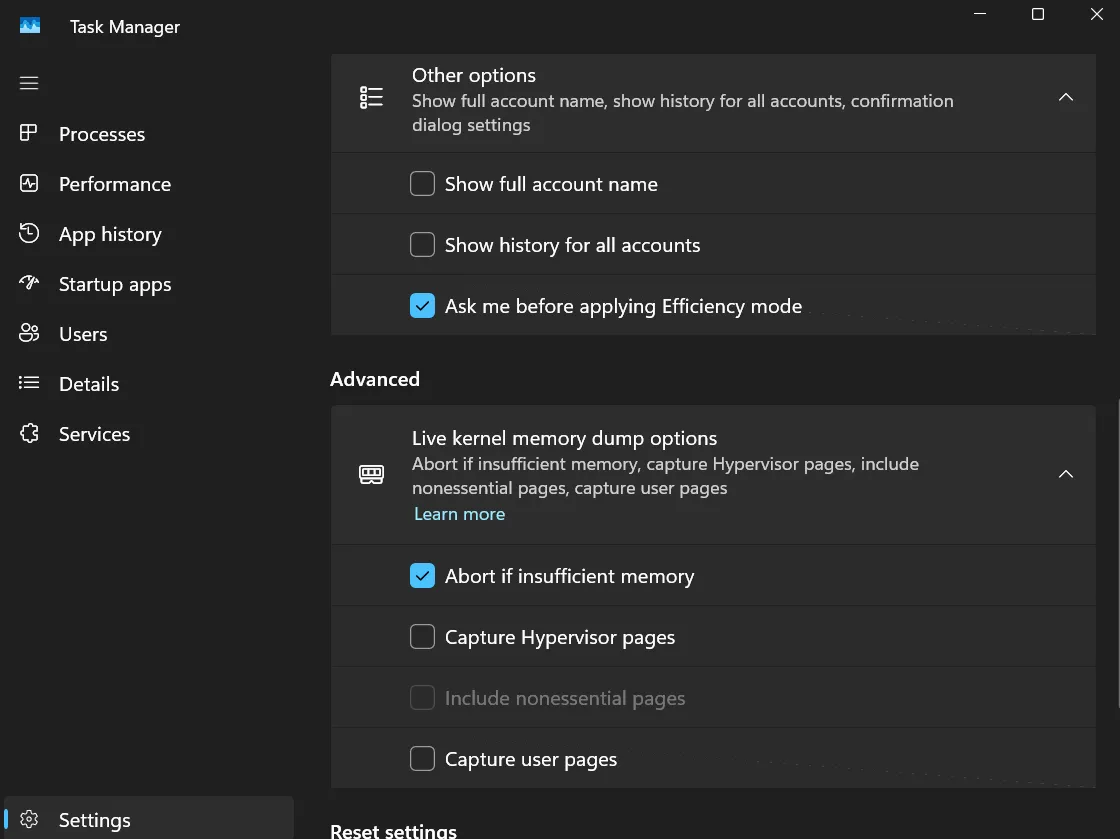
然後是效率模式——一種管理正在運行的進程的資源消耗的方法。您可以將第三方進程置於效率模式以降低 CPU 消耗並將其釋放用於其他任務。然而,系統進程並沒有提供這種靈活性。
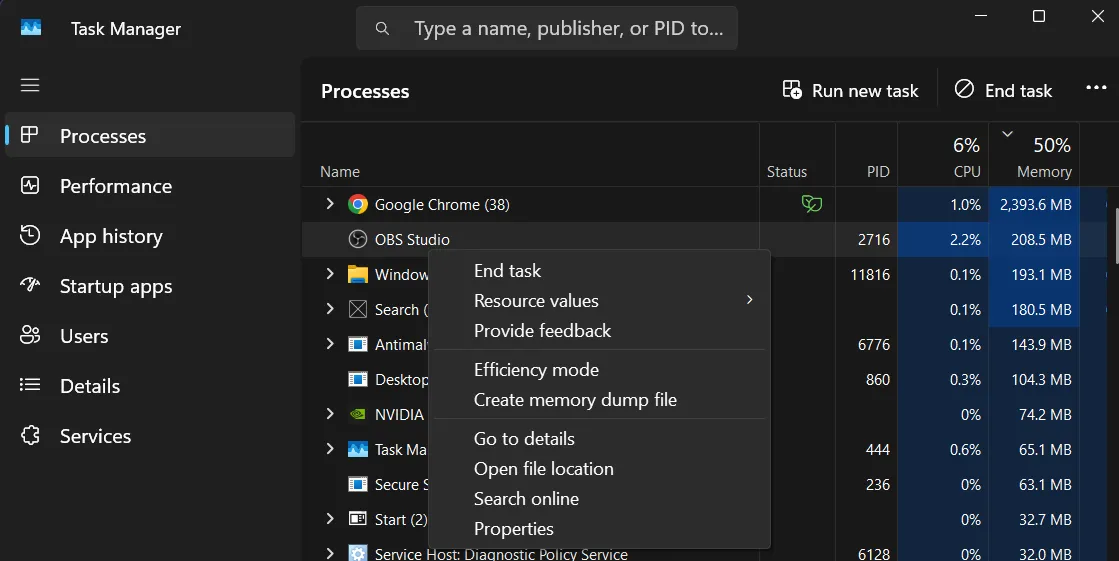
無論好壞,新的任務管理器都是 Windows 11 獨有的,但現在您知道了啟動舊工作管理員的解決方案。



發佈留言